インスタではいいねを貰ったときや、アカウント個別に通知をオンにすることができますが、通知がこないことがあるようです。
今回は、インスタの通知がこない原因と対処法を詳しく解説していきます。通知がこないときは是非参考にしてみてください。

目次
インスタの通知がこない原因は?
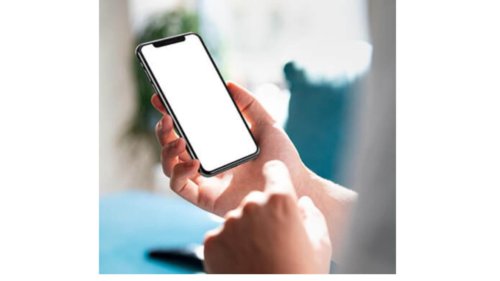
そもそも、インスタの通知がこない原因はなんなのでしょうか。
インスタの通知がこない原因は、アプリの通知設定・スマホ本体の通知設定・アプリの不具合・スマホ本体の不具合が考えられます。
それぞれの原因を解説していきます。
【原因①】アプリの通知設定
まずは、アプリの通知設定が原因として考えられます。
インスタのアプリでは、いいねを貰ったりフォローされた時の通知、アカウント個別の通知など、オンオフの切り替えができるようになっています。
初期設定では通知がくるようになっているので、アプリの設定をいじった後に通知がこない…という場合は、アプリの通知設定が原因として考えられるでしょう。
【原因②】スマホ本体の通知設定
続いて、スマホ本体の通知設定が原因として考えられます。
インスタのアプリで通知がくるように設定していたとしても、スマホ本体が通知を許可していなければ、通知はこないままとなってしまいます。
アプリのインストール時に通知を許可しますか?を許可しないに設定した可能性や、間違えて設定を変えてしまっている可能性もあるので、通知がこない場合はチェックしてみるといいでしょう。
【原因③】アプリの不具合
続いて、アプリの不具合が原因として考えられます。
インスタのアプリを古いバージョンで使用していたり、アプリ自体に何らかのバグが発生していることで、通知がこないという可能性もありえます。
インスタのアプリは最新バージョンか、他に同じ不具合が発生しているユーザーがいないかチェックしてみるといいでしょう。
【原因④】スマホ本体の不具合
続いて、スマホ本体の不具合が原因として考えられます。
スマホの通信環境やメモリやストレージの空き容量不足、スマホの不具合や故障などが起きていることで、通知がこないという可能性もありえます。
通信環境をチェックしたり、メモリやストレージの空き容量をチェックする、スマホの再起動などをするといいでしょう。
インスタの通知がこない時の対処法を紹介

では、インスタの通知がこない時はどうしたらいいのでしょうか。
インスタの通知がこない時の対処法は、アプリの通知をオンにする・スマホ本体の通知をオンにするといった対処法があります。また、特定のユーザーの通知がこない場合の対処法についても紹介します。
それぞれの対処法を解説していきます。
【対処法①】アプリの通知をオンにする
まずは、アプリの通知をオンにするということです。
アプリの通知をオンにする方法は、プロフィールページを開く→右上の三本線をタップ→お知らせ→すべて停止をオフでOKです。
ここでは細かい通知設定ができるので、いいねの通知のみこない場合や、DMの通知のみこない場合も、個別で設定することで解決するでしょう。
また、通知を受け取るユーザーを設定することも可能なので、設定してみましょう。
【対処法②】スマホ本体の通知をオンにする
続いて、スマホ本体の通知をオンにするということです。
インスタのアプリで通知がくるように設定していたとしても、スマホ本体が通知を許可していなければ、通知はこないままとなってしまいます。
スマホ本体の通知をオンにする方法を、iPhone・Androidと分けて解説していきます。
iPhoneの設定方法
iPhoneの設定方法について解説していきます。
iPhoneの設定方法は、設定→通知→Instagram→通知を許可をオンでOKです。
これで、通知の設定は完了です。
Androidの設定方法
Androidの設定方法について解説していきます。
Androidの設定方法は、設定→アプリ→Instagram→通知→Instagramすべての通知をオンでOKです。
これで、通知の設定は完了です。
【対処法③】特定のユーザーの通知がこない場合
続いて、特定のユーザーの通知がこない場合の対処法を解説していきます。
例えば「○○さんが投稿をシェアしました」など、特定のユーザーが投稿したときの通知がこない場合は、そのユーザーのプロフィールページで通知の確認をしてみましょう。
通知の確認をする方法は、右上のベルマークをタップ→投稿・ストーリーズ・動画を選択してオンでOKです。ライブ配信の通知は、下のライブ動画から選択することができます。
【インスタ】通知をオンにしたのに通知がこない時は?

先ほど紹介したのは通知をオンにするといった対処法でしたが、通知をオンにしたのに通知がこない時はどうしたらよいのでしょうか。
通知をオンにしたのに通知がこない時は、アプリをアップデートする・不具合情報をチェックする・通信状況をチェック・メモリやストレージの空き容量をチェック・アプリをインストールし直す・スマホを再起動する・スマホを初期化するといった対処法があります。
それぞれの対処法を解説していきます。
【対処法①】アプリをアップデートする
まずは、アプリをアップデートするということです。
インスタのアプリのバージョンが古いことにより、通知がこないなどの不具合が発生している可能性があります。
アプリのバージョンが最新でない場合は、AppStoreやGooglePlayで最新版のインスタをダウンロードしましょう。
【対処法②】不具合情報をチェックする
続いて、不具合情報をチェックするということです。
インスタのアプリに何らかの不具合が発生していることにより、通知がこないなどの不具合が発生している可能性があります。こういった場合、自分以外にも同じ症状が出ている人がいるかチェックすることをおすすめします。
不具合情報をチェックするには、Twitterで「インスタ 不具合」などと検索すると、ヒットすることがあります。
もし同じ症状の方がいた場合、インスタ側の不具合なので、近いうちにアプデなどインスタ側が対処するでしょう。
【対処法③】通信状況をチェック
続いて、通信状況をチェックするということです。
スマホの通信状況が悪いことにより、通知がこないなどの不具合が発生している可能性があります。
例えばスマホの通信制限が来ていたり、電波状況が悪いなどの場合は、WiFiに繋いで対処することをオススメします。また、WiFiといっても混みあっているフリーWiFiなどは逆効果なため、注意しましょう。
【対処法④】メモリやストレージの空き容量をチェック
続いて、メモリやストレージの空き容量をチェックするということです。
スマホのメモリやストレージの空き容量が少ないことにより、通知がこないなどの不具合が発生している可能性があります。
スマホのメモリやストレージの空き容量をチェックし、空き容量が少ない場合は写真やアプリなど、いらないデータを削除して空き容量を増やしましょう。
特に最近のスマホはカメラがどんどん高画質化しているので、データをクラウド上に保存するなど、対策をしておきましょう。
【対処法⑤】アプリをインストールし直す
続いて、アプリをインストールし直すということです。
インスタのアプリに何らかの不具合が発生していることにより、通知がこないなどの不具合が発生している可能性があります。こういった場合、アプリをインストールし直すというのも一つの手です。
アプリをインストールし直す方法は、アプリを削除しもう一度AppStoreやGooglePlayからダウンロードすればOKです。
インスタのアプリをインストールし直した場合は、もう一度ログインする必要があるのでパスワードを控えておきましょう。
【対処法⑥】スマホを再起動する
続いて、スマホを再起動するということです。
スマホに何らかの不具合が発生していることにより、通知がこないなどの不具合が発生している可能性があります。こういった場合、スマホを再起動することで解決する場合があります。
スマホを再起動するには、スマホの電源を切ってもう一度電源を入れ直せばOKです。
インスタに限らず他の不具合が発生している場合も、スマホを再起動することで解決したパターンもあるため、試してみる価値はあるでしょう。
【対処法⑦】スマホを初期化する
続いて、スマホを初期化するということです。
スマホに何らかの不具合が発生していることにより、通知がこないなどの不具合が発生している可能性があります。こういった場合、スマホを初期化することで解決する場合があります。
iPhoneを初期化する方法は、設定→一般→転送またはiPhoneをリセット→すべてのコンテンツと設定を消去でOKです。
Androidを初期化する方法は、設定→システム→リセットでOKです。
スマホを初期化するのは、あくまで最終手段として考えておきましょう。万が一初期化する場合は、データがすべて消えてしまうのでデータのバックアップを取っておくなどしておきましょう。
インスタのDMの通知がこない時の対処法を紹介

インスタでいいねやコメントなどの通知はくるのに、DMの通知がこない時があるようです。
DMの通知がこない時は、全ての人のDMの通知がこない場合・特定の人のDMのみ通知がこない場合があります。
それぞれの対処法を解説していきます。
全ての人のDMの通知がこない場合
まずは、全ての人のDMの通知がこない場合の対処法を解説していきます。
全ての人のDMの通知が来ない場合、インスタやスマホ本体の通知設定どちらかがオフになっている可能性があります。そのため、インスタやスマホ本体の通知設定をチェックしてみましょう。
コチラの場合、先ほど紹介した対処法で解決する場合がほとんどでしょう。
特定の人のDMのみ通知がこない場合
続いて、特定の人のDMのみ通知がこない場合の対処法を解説していきます。
特定の人のDMのみ通知がこない場合は、アカウントをミュートしている・フォローしていないアカウントからのDM通知をオフにしている・インスタのコミュニティガイドラインに違反していることが原因として考えられます。
そのため、ミュートをしている場合は解除する・メッセージリクエスト通知をオンにするなどの対処法で解決するでしょう。
【iPhone】アップルウォッチにインスタの通知がこない時は?

iPhoneを利用しているという人はアップルウォッチを使用しているという人も多いでしょうが、アップルウォッチにインスタの通知がこない時はどうしたらよいのでしょうか。
アップルウォッチにインスタの通知がこない時は、iPhoneのロックが解除されていないか・iPhoneとの接続をチェック・各端末の通知設定をチェック→集中モード(おやすみモード)がオンになっていないか・WatchOSをアプデする・アップルウォッチを再起動する・iPhoneを再起動するといった対処法があります。
それぞれ解説していきます。
iPhoneのロックが解除されていないか
まずは、iPhoneのロックが解除されていないかということです。
アップルウォッチはiPhoneを閉じている時のみ通知がくるようになっており、iPhoneを操作している時に通知はこないようになっています。
そのため、iPhoneのロックが解除されている状態であれば、当然インスタだけでなく他の通知もこないといった状態になってしまうのです。
iPhoneとの接続をチェック
続いて、iPhoneとの接続をチェックするということです。
iPhoneに通知が来ているのにアップルウォッチに通知がこない場合は、iPhoneとアップルウォッチがうまく接続できていない可能性があります。そんな時は、iPhoneとの接続をチェックしてみましょう。
例えばiPhoneとアップルウォッチは一度ペアリングをすれば自動で繋がる仕組みになっていますが、iPhone側がBluetoothをオフにしていた場合、アップルウォッチはペアリングすることができません。
アップルウォッチに通知がこない場合は、今一度iPhoneとアップルウォッチがうまくペアリングできているか確認しましょう。
各端末の通知設定をチェック
続いて、各端末の通知設定をチェックするということです。
アップルウォッチで通知を受け取るには、iPhone側とアップルウォッチ側の通知設定をオンにする必要があります。そのため、各端末の通知設定をチェックしてみましょう。
iPhoneの通知設定の方法は、設定→通知→通知許可するアプリを選択(例えばInstagram)→通知を許可をオンでOKです。
アップルウォッチの通知設定の方法は、Watch→通知→通知インジゲータ・ロック中に概要を表示→タップして通知の詳細を表示それぞれをオンでOKです。
集中モード(おやすみモード)がオンになっていないか
続いて、集中モード(おやすみモード)がオンになっていないかということです。
iPhoneには集中モード(おやすみモード)があり、勉強や仕事・睡眠時に役立つモードですが、この集中モード(おやすみモード)が原因で、通知がこないようになっているのかもしれません。
集中モードに設定したつもりがなかったとしても、日付や時間指定で自動で集中モード(おやすみモード)になっている場合もあるので、今一度確認してみるといいでしょう。
WatchOSをアプデする
続いて、WatchOSをアプデするということです。
アップルウォッチが古いOSのまま使用されていることで、アップルウォッチ自体に何らかの不具合が発生し、通知がこない原因となっていることがあります。そのため、WatchOSがアプデされているか確認してみましょう。
WatchOSをアプデする方法は、設定→一般→ソフトウェア・アップデート→インストールでOKです。
iPhoneと違いアップルウォッチはアプデがおろそかになりやすいので、アプデの通知が来た場合はすぐにダウンロードすることで、不具合も発生しづらくなるでしょう。
アップルウォッチを再起動する
続いて、アップルウォッチを再起動するということです。
アップルウォッチになにかしら不具合が発生していることにより、通知がこない原因となっていることがあります。そのため、アップルウォッチを再起動してみましょう。
アップルウォッチを再起動する方法は、サイドボタンを長押し→電源ボタンを右にスライド→電源がオフになったら再度サイドボタンを長押しでOKです。
これで、再起動は完了です。
iPhoneを再起動する
続いて、iPhoneを再起動するということです。
iPhoneになにかしら不具合が発生していることにより、通知がこない原因となっていることがあります。そのため、iPhoneを再起動してみましょう。
iPhoneを再起動する方法は、音量ボタン(どちらかでよい)とサイドボタンを長押し→電源アイコンを右にスライド→電源がオフになったら再度サイドボタンを長押しでOKです。
これで、再起動は完了です。
まとめ

いかがだったでしょうか。
インスタの通知がこない原因は、アプリの通知設定・スマホ本体の通知設定・アプリの不具合・スマホ本体の不具合が考えられます。
インスタの通知がこない時の対処法は、アプリの通知をオンにする・スマホ本体の通知をオンにするといった対処法があります。また、特定のユーザーの通知がこない場合の対処法についても紹介しました。
通知をオンにしたのに通知がこない時は、アプリをアップデートする・不具合情報をチェックする・通信状況をチェック・メモリやストレージの空き容量をチェック・アプリをインストールし直す・スマホを再起動する・スマホを初期化するといった対処法があります。
インスタの通知がこない場合は、アプリやスマホ本体の通知設定が原因なことがほとんどです。とはいえ、アプリやスマホ本体の不具合の可能性もあるので、それぞれの対処法を試してみてください。




